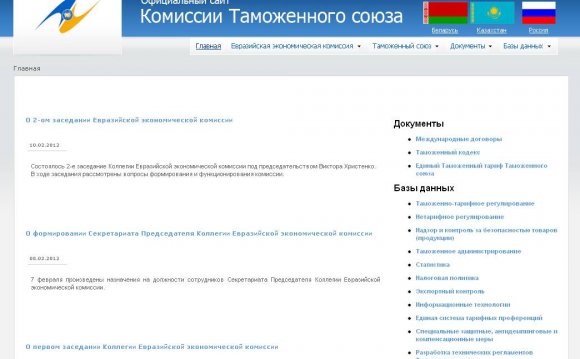
У редактора реестра есть простая (к сожалению) функция поиска, позволяющая искать текст во всех разделах и значениях. Просто выберите Найти (Find) в меню Правка (Edit) редактора реестра, напечатайте требуемый текст (рис. 3.7) и нажмите кнопку Найти далее (Find Next).
| ГЪлгк J | |
| 1 Отмм I | |
| 0 имм рэшлсв | |
| В нчсиа иммярэв | |
| Тйгшо С1РОД uf-rvfjjHr | |
| Рис. 3.7. Окно Поиск (Find) редактора реестра поможет найти текст в названиях разделов, параметров и их значениях | |
Поиск в редакторе реестра не всегда хорошо работает. Он очень медленный и не сохраняет историю предыдущих иоисков. Но его самый большой недостаток в том, что вы можете найти только одно совпадение за один раз. Приходится постоянно нажимать Найти далее (Find Next), чтобы просмотреть другие результаты. А если вы случайно щелкнули пару раз на Найти далее (Find Next), то обратного пути уже нет. И наконец, не существует способа выполнить поиск и замену, но об этом поговорим позже.
выберите Компьютер.)
В окне поиска убедитесь, что все три параметра в разделе Просматривать при поиске - Имена разделов, Имена параметров и Значения параметров - были выбраны. Параметр Искать только строку целиком должен быть выключен, если, конечно, вы не ищете текст, который может появляться в других словах. Поиск слова handle найдет PersistentHandler и TeachAndleam.
Поиск в редакторе реестра останавливается, когда находит первое соответствие запрашиваемого элемента. Просто нажмите F3 для продолжения поиска. Если { lb вы хотите, чтобы отображались все соответствия сразу, воспользуйтесь агентом реестра, о котором мы поговорим в следующем разделе.
Вам, возможно, придется научиться некоторым уловкам, чтобы найти в реестре: О Пункты контекстных меню
Пункты контекстных меню обычно хранятся в ветви HKEY_CLASSES_ROOT (см. «Сопоставление типов файлов»). При поиске любого из пунктов меню помните, что они содержат подчеркнутые символы для обозначения клавиши быстрого доступа, хотя Windows 7 и не отображает их по умолчанию. Например, меню Datasheet хранится в реестре как Data&sheet. Знак & в Data&sheet дает указание системе Windows подчеркнуть символ, следующий за ним («s» в данном случае), то есть в строку поиска необходимо включить символ &. Если этого не сделать, поиск вам не поможет.
Поиск текста не зависит от регистра, поэтому не нужно беспокоиться о выделении прописными буквами.
Видео на тему












